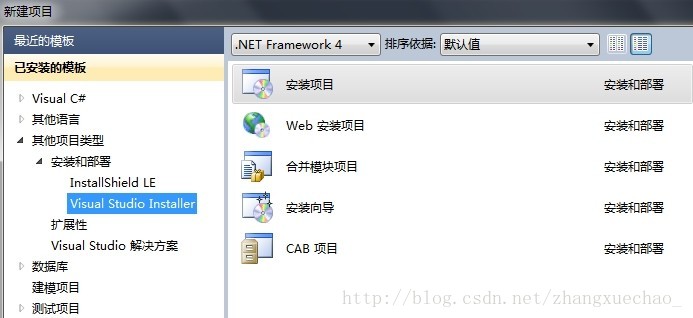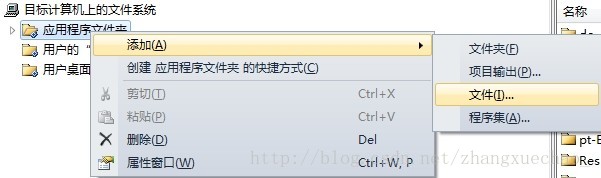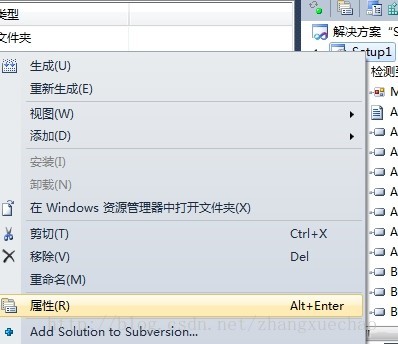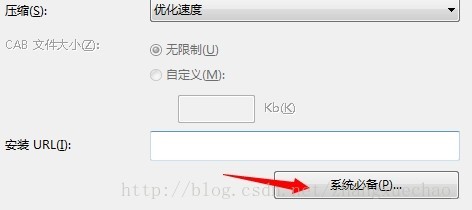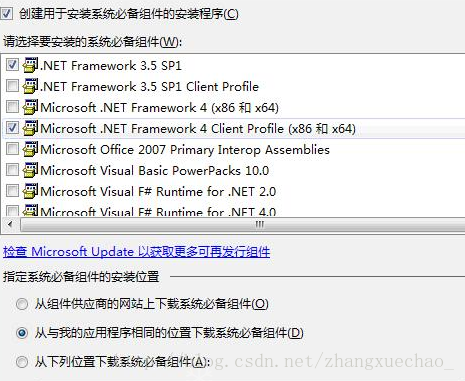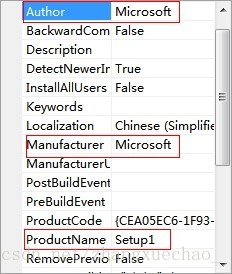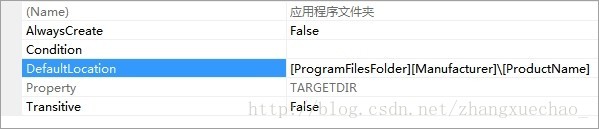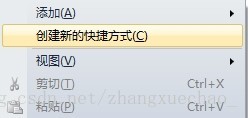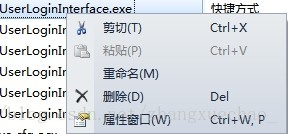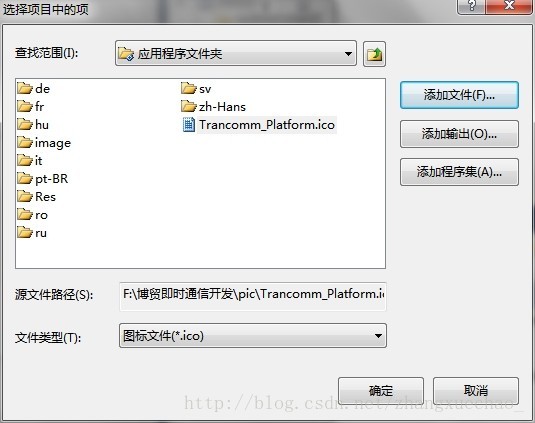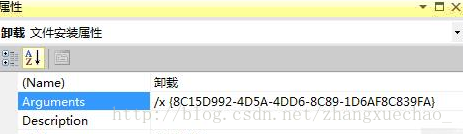1. vs新建项目
“新建项目”->“其他项目类型”->“Visual Studio Installer”->“安装项目”
2. 三个文件夹
应用程序文件夹:应用程序需要的文件
用户的“程序”菜单:应用程序安装完,用户的“开始菜单”中的显示的内容。一般在这个文件夹中,需要再创建一个文件用来存放应用程序.exe和卸载程序.exe
用户桌面:桌面快捷方式
3. 添加文件
添加文件或文件夹
4. 添加图标
添加快捷方式的图标,后缀名为ico
5. 系统必备
在创建的项目名称上右击->属性
选择“系统必备”
然后选择.NET的版本,和Windows Installer3.1(可选项)
选择:“从与我应用程序相同的位置下载系统必备组件”
这样安装包就会打包.NET FrameWork ,在安装时不会从网上下载.NET FrameWork组件,但是安装包会比较大
6. 属性参数
在创建的项目名称上左击
Author:作者
Manufacturer:公司
ProductName:应用程序名
7. 应用程序文件夹
左击“应用程序文件夹”。如下图:第一个为系统主目录(默认C:Programe),第二个为公司名([Manufacturer]),第三个为应用程序名称
只留应用程序的名称
8. 用户桌面
左击“用户桌面”。空白处右键选择“创建新的快捷方式”
在“应用程序文件夹”找到.exe
右击.exe->属性
重命名,更新.ico图标
9. 用户的“程序”菜单
添加一个文件夹,命名为项目名称。在此文件夹下,需要创建一个启动快捷方式和一个卸载快捷方式
10. 项目名称
点击项目名称,在属性中找到:ProductCode
复制此ProductCode ,粘贴到“卸载”快捷方式的Arguments属性,前面加/x空格
11. 生成解决方案
12. debug文件夹中就是我们需要的安装包
13. 问题
目前测试,发现只有把Debug文件夹整个都发给别人才能正常安装,否则就会出现错误